
Comment transférer des applications d'un iPhone vers Android ? (Réponse)

Passer d'un iPhone à un appareil Android peut s'avérer intéressant au départ en raison des différents systèmes d'exploitation. Cependant, une fois l'enthousiasme initial passé, une question récurrente se pose : comment transférer des applications d'un iPhone vers Android ? Leurs systèmes étant différents, le transfert peut s'avérer complexe. Heureusement, ce n'est pas impossible. Consultez ce guide pour découvrir des méthodes efficaces.
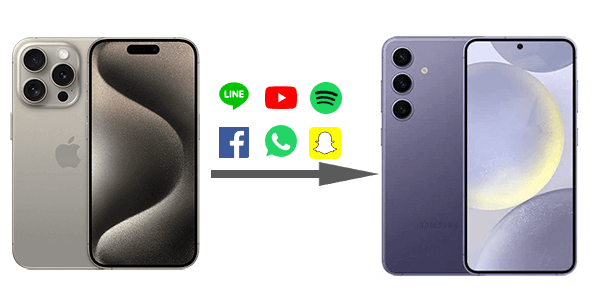
Oui, mais pas directement. En raison des différences fondamentales entre leurs systèmes d'exploitation ( iOS et Android ) et leurs écosystèmes d'applications, il n'est pas possible de transférer directement une application d'un iPhone vers un téléphone Android , comme on le ferait pour une photo ou un document.
Voyez les choses ainsi : les applications iPhone sont conçues pour fonctionner sur iOS , et les applications Android sur Android . Ce sont comme des langages différents. Cependant, vous pouvez certainement obtenir les mêmes applications sur votre nouveau téléphone Android si une version Android est disponible.
Les outils de transfert suivants peuvent analyser les applications installées sur votre iPhone et rechercher leurs équivalents Android (si disponibles) sur le Google Play Store. Ils vous fourniront une liste des applications correspondantes que vous pourrez facilement télécharger sur votre nouvel appareil Android .
Dans cette section, nous vous présenterons quatre solutions pour transférer des applications iOS vers Android . Examinons maintenant de plus près les étapes spécifiques à chaque méthode.
L’un des moyens les plus simples de transférer vos applications de l’iPhone vers Android est d’utiliser le Google Play Store.
Voici comment :
Étape 1. Configurez votre appareil Android et connectez-vous à votre compte Google. Si vous n'en avez pas, créez-en un.
Étape 2. Ouvrez le Google Play Store sur votre appareil Android . Recherchez les applications installées sur votre iPhone à l'aide de la barre de recherche.
Étape 3. Téléchargez et installez la version Android de chaque application. Assurez-vous de choisir des applications de développeurs réputés pour garantir la sécurité. Une fois installées, ouvrez les applications et, si elles nécessitent une connexion, saisissez vos identifiants.
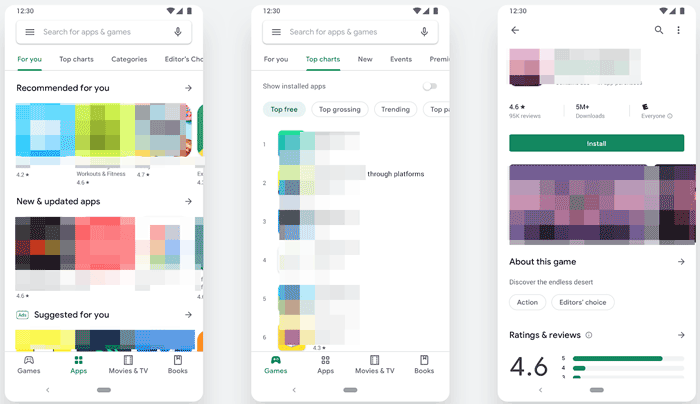
Cette méthode fonctionne bien pour de nombreuses applications, notamment celles dont la version Android est disponible sur le Google Play Store. Cependant, certaines applications peuvent ne pas être disponibles sur Android ou avoir des fonctionnalités différentes ; gardez cela à l'esprit.
Depuis son lancement, Switch to Android est devenu le choix privilégié des utilisateurs iOS de tous niveaux pour transférer les données de leur iPhone (contacts , photos, documents, vidéos et événements de calendrier). Elle permet également de trouver et de télécharger les applications de leur iPhone sur leur nouvel appareil Android . Cependant, elle ne fonctionne que sur les appareils Android neufs ou réinitialisés, équipés Android 12 ou d'une version ultérieure.
Voici le guide :
Étape 1. Depuis l'App Store, téléchargez et installez Switch to Android sur votre iPhone. Ouvrez le programme, acceptez les conditions générales, puis cliquez sur « Démarrer » pour continuer.
Étape 2. L'appareil photo de votre iPhone vous demandera d'autoriser la numérisation du code QR de votre téléphone Android . Si cela ne fonctionne pas, cliquez sur l'option « Impossible de scanner le code QR ». Activez ensuite le point d'accès Wi-Fi de votre téléphone Android et connectez-y votre iPhone.
Étape 3. Ensuite, choisissez les applications à transférer vers votre nouvel appareil Android .
Étape 4. Suivez les instructions à l’écran pour désactiver iMessage sur votre iPhone afin de pouvoir recevoir des messages sur votre nouvel appareil Android .
Étape 5. Cliquez sur « Démarrer la demande », puis connectez-vous avec votre identifiant Apple et cliquez sur « Demander le transfert d'une copie de vos données iCloud ». Le processus de transfert démarre.
Étape 6. Une fois le processus de transfert terminé, vous pouvez fermer l'application Switch to Android et continuer la configuration de votre nouvel appareil Android .

Lire la suite : Pour transférer des données d'un iPhone vers Android , vous pourriez avoir besoin d'un logiciel supplémentaire. Cet article vous présente neuf des meilleures applications de transfert d'iPhone vers Android .
Si vous passez d'un iPhone à un Samsung Galaxy, Samsung Smart Switch est un excellent outil. Bien qu'il ne transfère pas les applications iOS au sens où il ne déplace pas les fichiers programme, il simplifie grandement l'installation de vos applications préférées sur votre nouvel appareil en identifiant les équivalents Android et en facilitant le transfert de données pour de nombreuses applications clés.
Voici les étapes :
Étape 1. Téléchargez l'application Smart Switch sur votre iPhone depuis l'App Store. Sur votre nouveau téléphone Samsung, Smart Switch est généralement préinstallée ou téléchargeable depuis le Galaxy Store.
Étape 2. Choisissez « Recevoir des données » > « Câble » > « iPhone/iPad » sur votre téléphone Samsung. Connectez ensuite votre iPhone et votre téléphone Samsung à l'aide d'un câble USB-C vers Lightning (avec un adaptateur si nécessaire). Vous pouvez également utiliser le transfert sans fil.
Étape 3. Smart Switch vous permet de sélectionner ce que vous souhaitez transférer, notamment les contacts, les messages, les photos et même une liste de vos applications iPhone.
Étape 4. Terminez la configuration et vous pourrez retélécharger les applications souhaitées depuis la boutique d'applications intégrée sur votre appareil Android .

Pour ceux qui passent à un téléphone OnePlus, l'application OnePlus Clone Phone est conçue pour simplifier le processus de migration à partir de divers appareils, y compris les iPhones.
Voici comment :
Étape 1. Téléchargez l'application « Clone Phone » sur votre iPhone depuis l'App Store d'Apple. Sur votre nouveau téléphone OnePlus, l'application est généralement préinstallée ou facilement accessible.
Étape 2. Sélectionnez « Nouveau téléphone » sur Android et choisissez « iPhone » comme type de votre ancien téléphone. Un code QR s'affichera à l'écran.
Étape 3. Sélectionnez « Ancien téléphone » sur votre iPhone et scannez le code QR affiché sur l'écran de votre téléphone OnePlus Android avec l'appareil photo de votre iPhone dans l'application Cloner le téléphone. Les deux appareils seront alors connectés.
Étape 4. Une fois les téléphones connectés, votre iPhone affichera la liste des types de données pouvant être transférés. Sélectionnez les données à migrer.
Étape 5. Appuyez sur « Démarrer la migration » sur votre iPhone. Le transfert commencera. Gardez les deux appareils proches l'un de l'autre et connectés au Wi-Fi. Ne quittez pas l'application et ne verrouillez pas l'écran de l'un ou l'autre appareil tant que le transfert n'est pas terminé.

Q1 : Puis-je transférer des applications achetées de l'iPhone vers Android ?
Non, vous devrez généralement racheter les applications payantes sur la plateforme Android . Les boutiques d'applications sont distinctes et les achats ne sont pas reportés.
Q2 : Dois-je payer à nouveau pour les applications que j'ai achetées sur iPhone ?
Oui, vous devrez racheter les applications payantes sur le Google Play Store si elles sont disponibles. Les achats d'applications sur iOS ne sont pas transférés sur Android .
Q3 : Vais-je perdre les données de mon application pendant le transfert ?
C'est possible. Certaines applications synchronisent leurs données via des services cloud (par exemple, Google, Facebook, Evernote), ce qui permet de restaurer vos données après connexion. Cependant, d'autres applications stockent les données localement ou sur iCloud, ce qui ne permet pas un transfert automatique.
Conseil : vérifiez si l’application propose des options de synchronisation de données multiplateformes ou d’exportation/importation.
Q4 : Qu'en est-il des conversations WhatsApp ? Puis-je les transférer ?
Oui. WhatsApp permet désormais de transférer l'historique des conversations d'un iPhone vers Android (et inversement), mais cela varie selon le fabricant. Par exemple :
Coolmuster Mobile Transfer est une solution conviviale et fiable qui vous permet de transférer sans effort des données entre différents appareils mobiles, quel que soit le système d'exploitation sur lequel ils fonctionnent, comme iOS vers Android , iOS vers iOS , Android vers Android et Android vers iOS .
Ce produit simplifie la migration de données essentielles telles que contacts, messages, photos, vidéos, etc., d'un appareil à un autre, garantissant ainsi l'intégrité et l'accessibilité de vos informations. De plus, il prend en charge le transfert direct d'applications entre appareils Android .
Cliquez sur le bouton ci-dessous pour télécharger un essai gratuit.
Suivez ces étapes pour transférer des données de l'iPhone vers Android à l'aide de Coolmuster Mobile Transfer :
01 Téléchargez, installez et lancez Coolmuster Mobile Transfer sur votre ordinateur.
02 Connectez votre iPhone et votre appareil Android à votre ordinateur. Le programme les reconnaîtra automatiquement et les affichera sur l'interface principale. Veuillez confirmer que l'iPhone est la source et Android la destination. Sinon, cliquez sur « Inverser » pour changer.

03 Sélectionnez les types de données que vous souhaitez transférer, puis cliquez sur le bouton « Démarrer la copie » pour lancer le transfert de données de l'iPhone vers Android .

Voici le guide vidéo (environ 2 minutes) :
En suivant les étapes et les conseils de cet article, même si vous ne pouvez pas transférer directement des applications de l'iPhone vers Android en raison de restrictions système, vous pouvez rationaliser le processus de transfert, obtenir facilement la liste des applications et retélécharger les équivalents sur votre nouvel appareil Android à partir de l'App Store Android .
Si vous souhaitez transférer d'autres données de votre iPhone vers Android , Coolmuster Mobile Transfer est un excellent choix. Ce logiciel offre la meilleure solution pour transférer rapidement et en toute sécurité des données iOS vers Android .
Articles connexes:
Comment transférer des fichiers d'un iPhone vers Android en 7 méthodes
Les 4 meilleures façons de transférer de la musique d'un iPhone vers Android
Comment transférer des photos d'un iPhone vers Android ? [Résolu]
Comment envoyer efficacement une vidéo d'un iPhone vers Android ? [Résolu]

 Transfert de téléphone à téléphone
Transfert de téléphone à téléphone
 Comment transférer des applications d'un iPhone vers Android ? (Réponse)
Comment transférer des applications d'un iPhone vers Android ? (Réponse)





